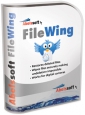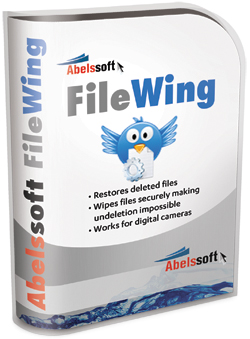Plná verze programu FileWing Pro 2.2 z Chip DVD má dvě základní funkce opačných pólů práce se soubory. FileWing umí pečlivě prohledat pevný disk vašeho počítače, USB klíčenku nebo paměťovou kartu fotoaparátu a nalézt smazané soubory zvoleného typu. U souborů, které zatím nebyly přepsány novými daty, slibuje FileWing velkou pravděpodobnost jejich úspěšné obnovy. Přesně na opačné straně stojí funkce na spolehlivou likvidaci již nepotřebných dat jejich opakovaným přepsáním. FileWing umí smazat jednotlivé soubory či složky, přemazat volný prostor na disku a rovněž i zlikvidovat kompletní obsah pevného disku, USB flash disku nebo paměťové karty. Takto zničená data už běžnou cestou neobnovíte.
Na Chip DVD najdete plnou verzi programu FileWing Pro 2.2, kterou stačí pro neomezené použití jednoduše zaregistrovat. Jedná se o aktuální komerční edici programu, jehož licence je nabízena za necelých 520 Kč. Oproti freeedici nabízí verze Pro především hloubkové vyhledávání smazaných souborů a jejich filtrování podle typu, dále například bezpečné přemazání volného místa na discích a rovněž i kompletní likvidaci jejich obsahu opakovaným přepisem a zformátováním. Další programy pro tuning, bezpečnost a čištění počítače od stejného výrobce najdete na Chip DVD ve zkušebních verzích.
|
|
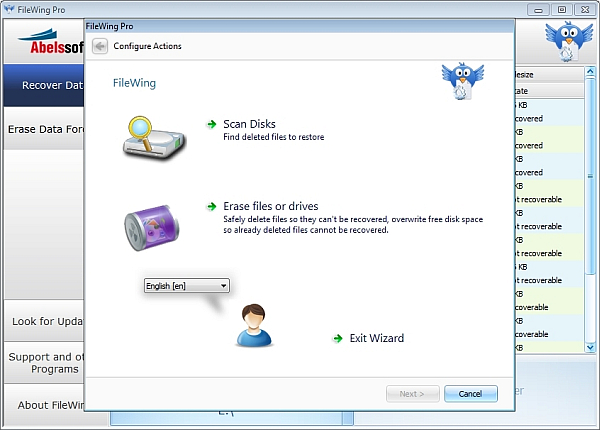
Program FileWing startuje v režimu průvodce, který odkazuje na obě hlavní oblasti použití aplikace – jde o obnovu nechtěně smazaných souborů nebo naopak bezpečnou likvidace nepotřebných dat. V okně průvodce najdete i volbu jazyka uživatelského rozhraní programu FileWing, čeština však ve výběru chybí.
Obnova smazaných dat
Pro vyhledání a obnovu smazaných dat použijte v průvodci volbu »Scan Disks«. Šance na záchranu nechtěně odstraněných dat existuje vždy jen v případě, že smazané soubory nebyly přepsány novým daty. Nezáleží přitom na tom, zdali jste před pokusem o obnovu dat vysypali koš.
FileWing prohledá zvolený disk (může jít o pevný disk v počítači, USB flash disk nebo třeba paměťovou kartu z fotoaparátu) na výskyt smazaných souborů zvoleného typu. K dispozici máte hledání dokumentů, fotografií či obrázků, hudby, filmů a dalších typů souborů podle vaší volby. Pokud chcete vyhledat a obnovit specifický typ souborů, můžete si pomocí volby »Choose Filter« nastavit vlastní seznam typů (koncovek) souborů k vyhledání. Všechny smazané soubory, bez ohledu na jejich formát, vyhledá program FileWing po použití volby

»No, search for everything«.
FileWing dává také na výběr mezi rychlým vyhledáním (»Use Smart Scan«) smazaných souborů s vysokou pravděpodobností úspěšné obnovy a hloubkovým skenem (»Use Deep Scan«), který odhalí všechna smazaná data, včetně souborů, které jsou poškozeny a některé jejich části jsou již definitivně ztraceny. Hloubková kontrola samozřejmě zabere více času a její přínos je nejistý.
Výsledkem prohledání zvoleného disku je výpis smazaných souborů vybraného typu, společně s informací o jejich velikosti a možnosti obnovy. Obnovitelné soubory jsou označeny zeleně a popsány jako »recoverable«. Podle jména a velikosti je možné vyhledané soubory i filtrovat, bohužel ovšem už ne podle data smazání či dalších parametrů. Stejně tak není k dispozici ani náhled obsahu obnovitelných souborů. S nalezením konkrétního souboru podle názvu vám pomůže okno vyhledávače v horní části rozhraní programu FileWing.
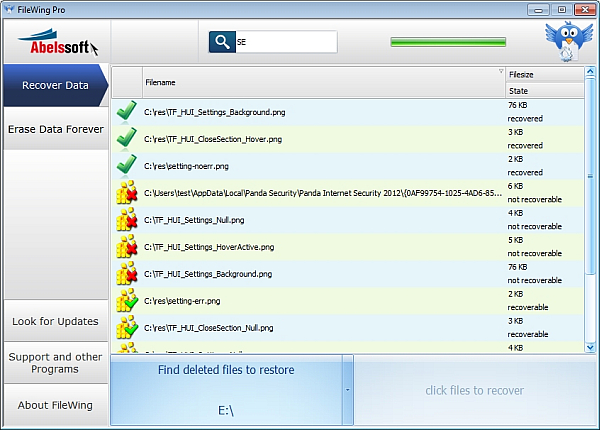
Soubory k obnově snadno označíte s přidržením klávesy »Ctrl« a jejich záchranu zahájíte kliknutím na velké tlačítko v pravém dolním rohu okna programu. FileWing vám dá vždy na výběr, kam chcete smazané soubory obnovit. Jestliže obnovujete více smazaných souborů, pamatujte vždy na to, že je velmi vhodné použít pro jejich uložení jiný disk, jelikož jinak by mohlo dojít k přepsání dalších dat, která pak již nebude možné obnovit. Program FileWing vás na tuto skutečnost vždy upozorní. Obnova smazaných dat netrvá většinou nijak dlouho, o výsledku jste informováni ve zvláštním okně programu FileWing.
Spolehlivá likvidace
Volba »Erase files or drives« v úvodním okně programu FileWing vede k funkcím na spolehlivé odstranění nepotřebných dat jejich několikanásobným přepsáním. Funkci na spolehlivou likvidaci dat používejte vždy s rozvahou, jelikož takto smazaný obsah disku již rozhodně nebude možné obnovit.
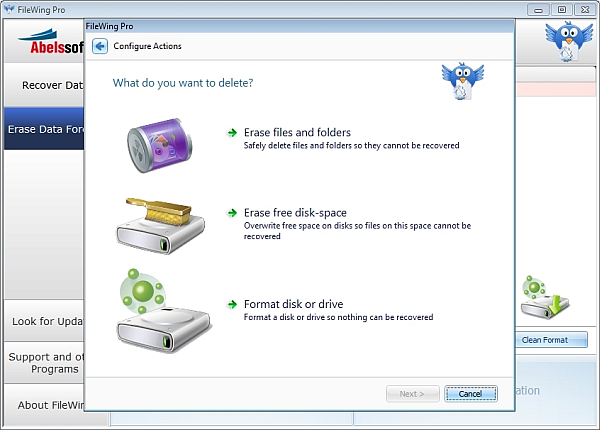
FileWing nabízí tři okruhy funkcí na spolehlivou likvidaci dat. Pomocí volby »Erase files and folders« si zvolíte jednotlivé soubory a složky ke spolehlivému smazání. Volba »Erase free disk-space« oproti tomu spolehlivě přemaže volné místo na pevném disku, což znamená, že již nebude možné obnovit žádná dříve smazaná data. Jestliže chcete vyřadit nepoužívaný disk nebo zlikvidovat obsah celého diskového oddílu, máte k dispozici funkci »Format disk or drive«, která spolehlivě smaže kompletní obsah disku.
Po výběru souborů a složek (či celých disků) ke spolehlivému smazání následuje volba metody použité při likvidaci. FileWing nabízí celkem sedm různě důkladných metod likvidace dat,
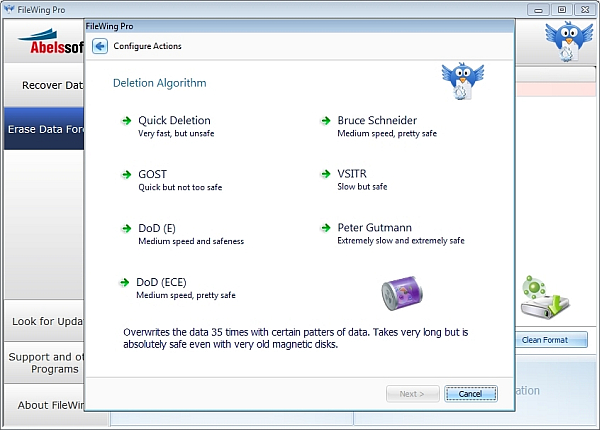
které se liší rychlostí a především spolehlivostí při nevratném mazání dat. Už základní metoda »Quick Deletion« ovšem vylučuje použití standardních postupů obnovy smazaných dat – typicky pomocí aplikací jako je i FileWing. Pro extrémně paranoidní uživatele je pak určena metoda »Peter Gutman«, která při mazání přepíše původní data hned 35×. Pak je ovšem třeba počítat s dlouhým časem na zpracování většího počtu souborů či obsahu celého disku. Po skončení přepisu dat se opět zobrazí okno s informací o výsledku procesu.
Uveřejněno na Chip DVD 09/11.